Bu Microsoft Edge, hızlı erişim için sık kullanılan web sitelerinden uygulamaları cihazlarınıza yükleyebilir ve yönetebilirsiniz. Yüklü edge://apps görmek ve uygulama izinlerini yönetmek için Uygulama Sayfasını kullanın. Yüklü uygulamaları yükleme tarihine göre, son kullanılanlara ve alfabetik olarak sıraabilirsiniz. Uygulamalardan her biri, sabitleme, gizlilik denetimleri ve uygulamayı kaldırma gibi uygulama ayrıntılarını görüntülerinizi ve uygulama eylemlerini yönetebilirsiniz.
Microsoft Edge'te bir uygulama yükleme
-
Microsoft Edge’i açın.
-
Yüklemek istediğiniz web uygulamasına gidin
-
Web uygulaması önemli bir PWA, Microsoft Edge yükleme olasılığı hakkında size bilgi sağlar.
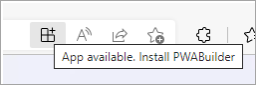
-
Alternatif olarak, tarayıcının üst köşesine gidip Sitem ve daha fazlasını seçerek Ayarlar yükleyebilirsiniz ... > Uygulamaları > Bu siteyi uygulama olarak yükleyin.
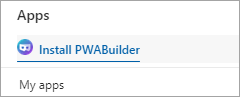
Microsoft Edge uygulamasından bir uygulama Microsoft Edge
-
Microsoft Edge’i açın.
-
Seçenekler edge://apps gidin ve açmak istediğiniz uygulamanın kartını seçin.
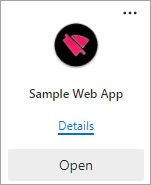
Uygulamanın cihaz oturum açma sırasında otomatik olarak başlamasına izin ver
-
Microsoft Edge'i açın ve Aç'a edge://apps.
-
Oturum aloturken otomatik olarak başlatmak istediğiniz uygulamanın kartında Ayrıntılar'ı seçin.
-
Cihazda oturum açmada otomatik başlat'ı seçin.
Uygulamaya kısayol oluşturma
-
Microsoft Edge'i açın ve edge://apps
-
Sabitlemek istediğiniz uygulamanın kartında Ayrıntılar'ı seçin.
-
Görev çubuğuna sabitle / Başlangıç Ekranına Sabitle / Masaüstü Oluştur kısayolu'nu Windows.
-
Linux'ta Masaüstü Oluştur kısayolunu seçin.
-
macOS'ta kısayol oluştur'u seçin.
Microsoft Edge'da bir uygulamayı kaldırma
-
Microsoft Edge'i açın ve Edge://apps'a gidin.
-
Kaldırmak istediğiniz uygulamanın kartında Ayrıntılar'ı seçin.
-
Aşağı kaydırın ve Kaldır'ı seçin.
-
İlişkili veri kaynağından verileri temizlemek de istediğinizden emin olmak için Kaldır'ı seçin.










